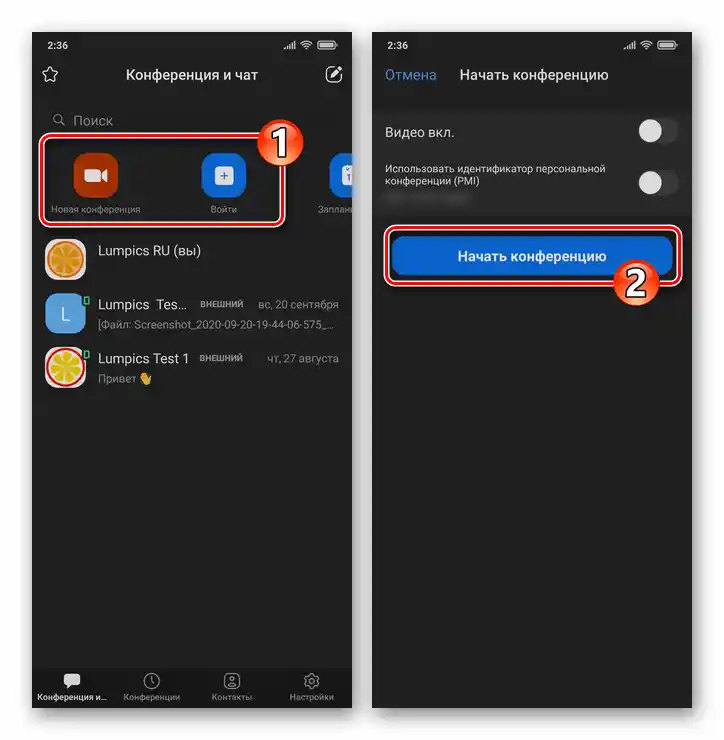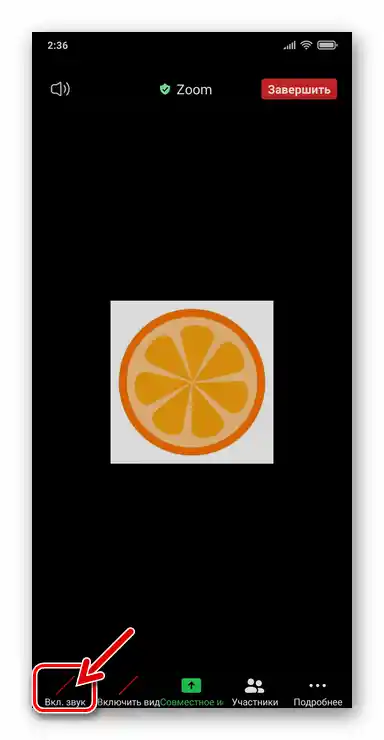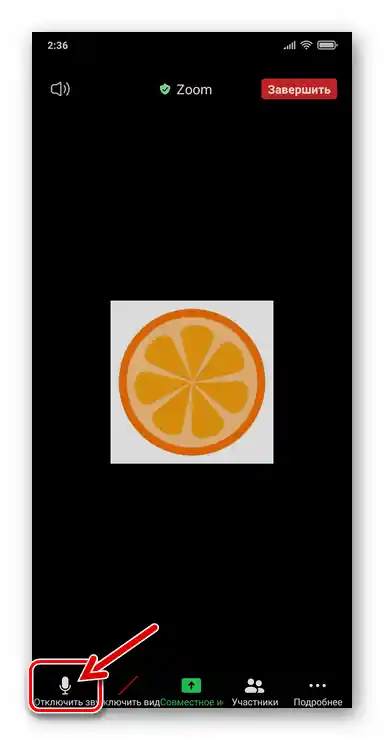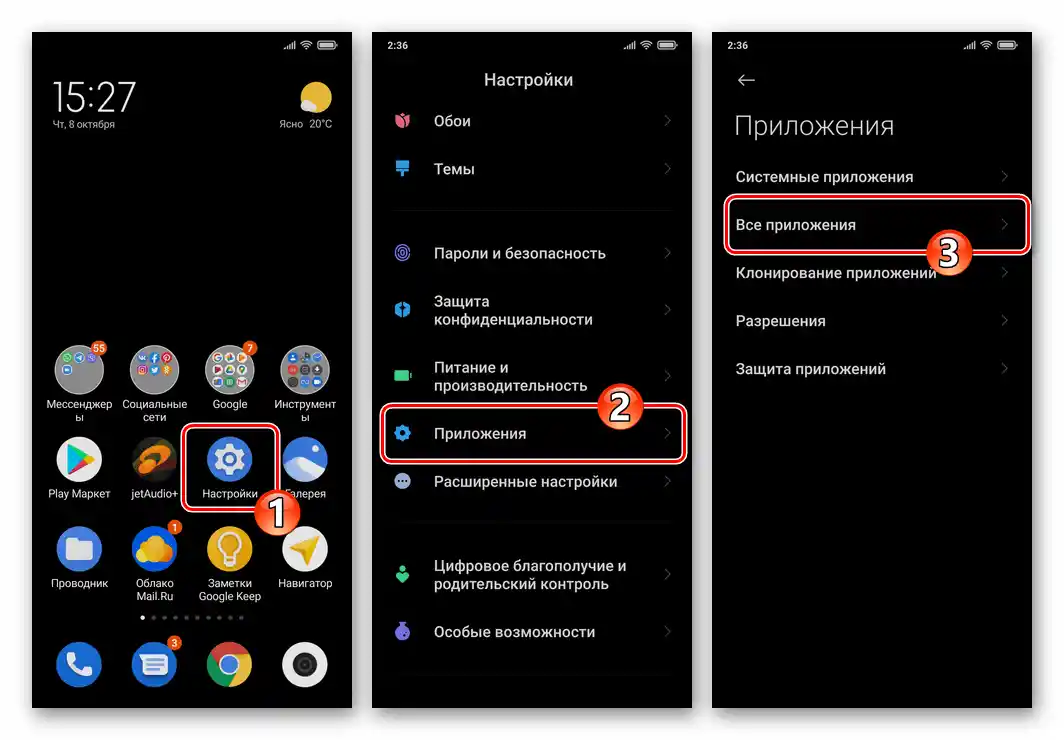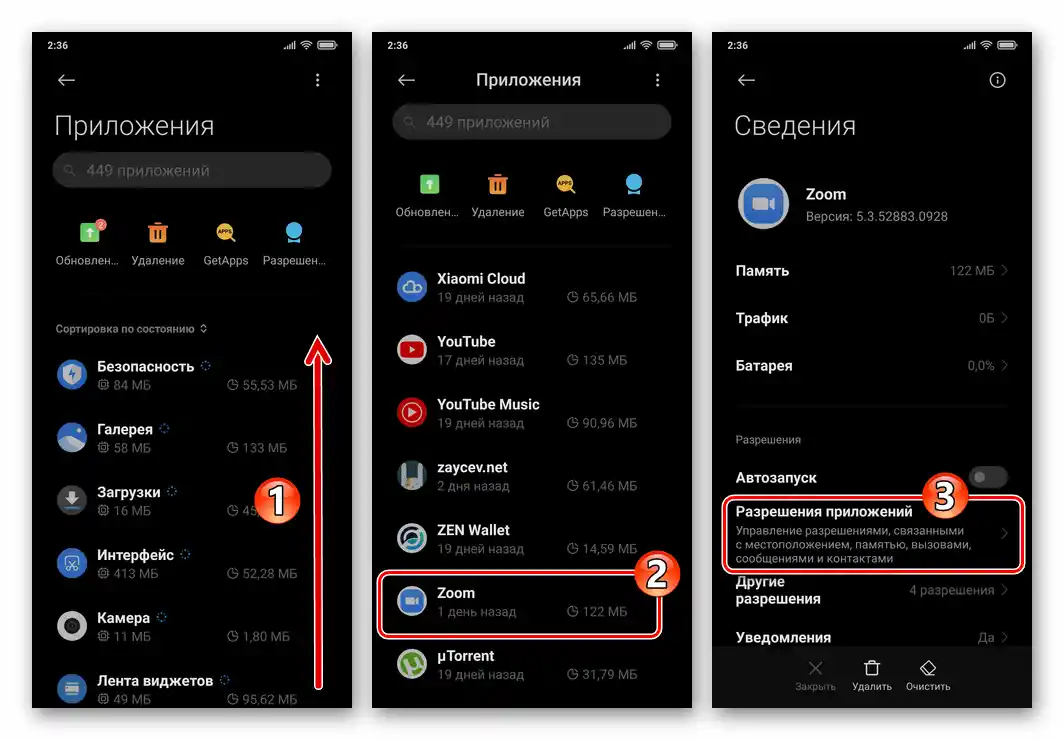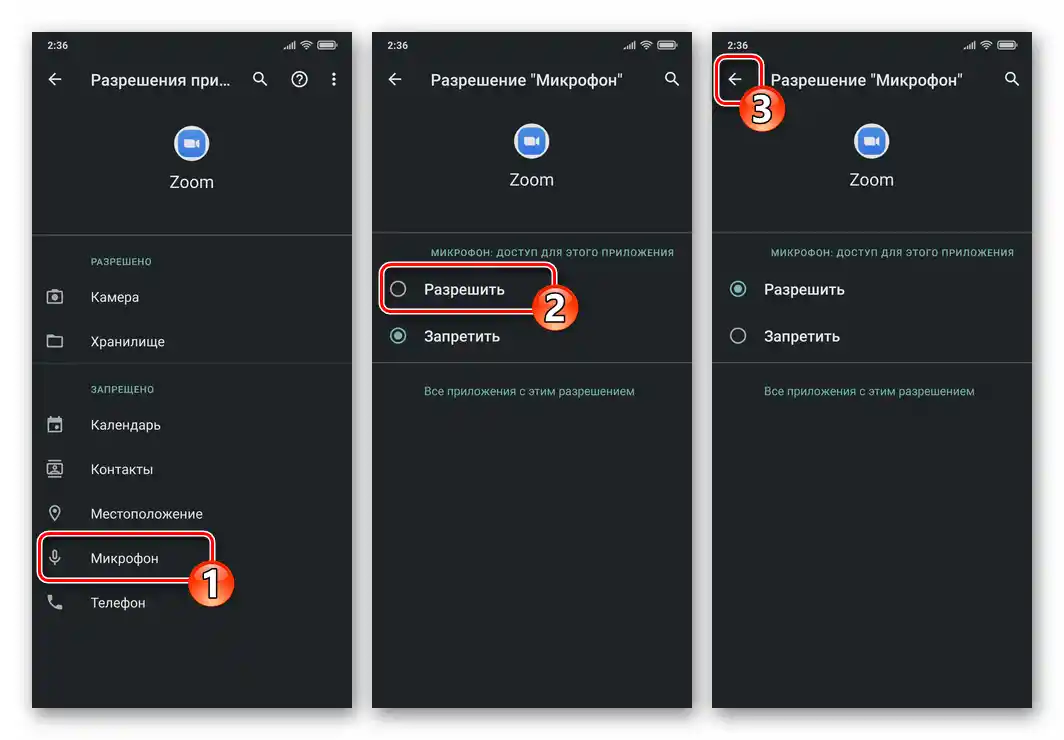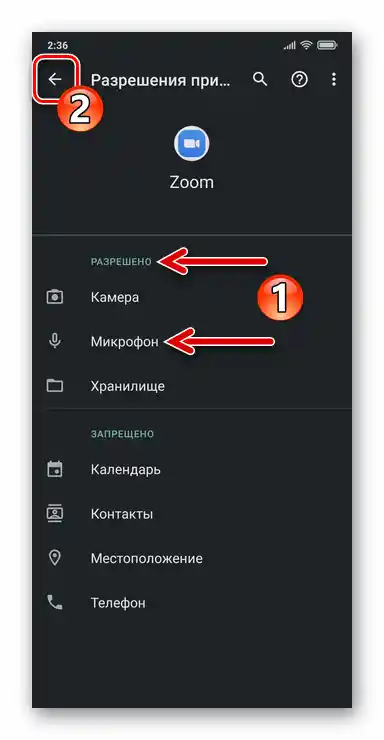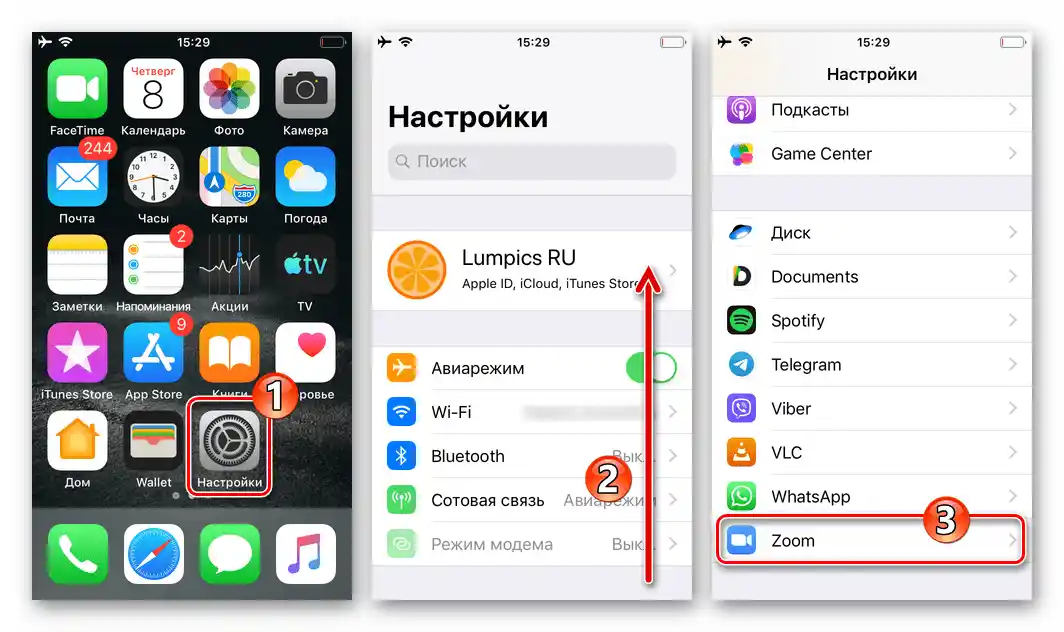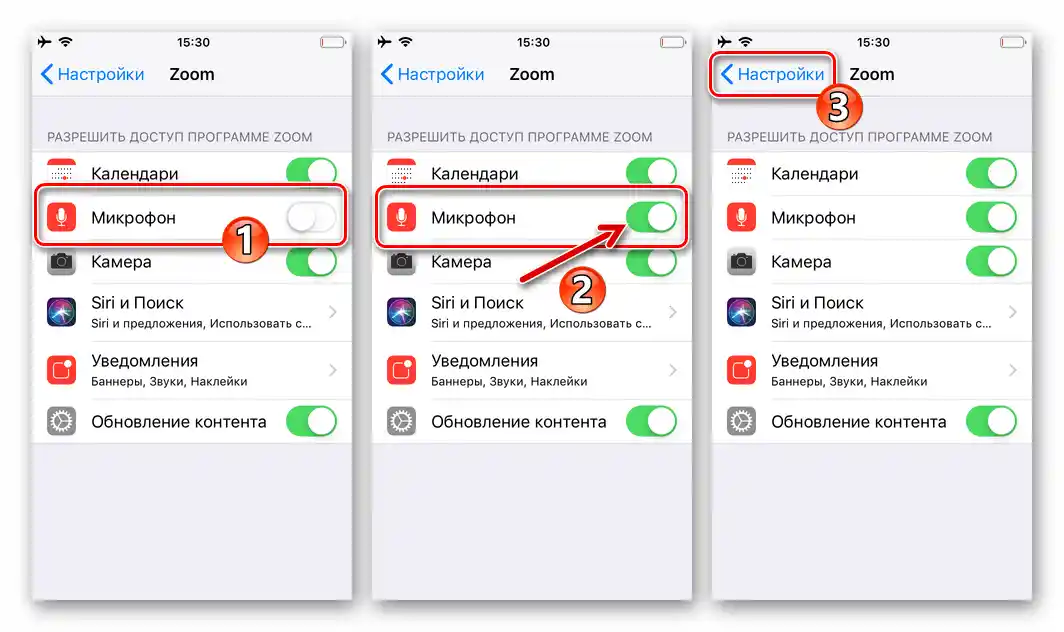Щоб робота пристрою захоплення аудіо в мобільній версії Zoom нічому не заважала, слід заздалегідь надати дозвіл на доступ додатку до мікрофону в "Налаштуваннях" операційної системи:
- Якщо ви користувач ОС Android:
- Перейдіть у "Налаштування" смартфона, відкрийте розділ "Додатки", відкрийте список "Усі додатки".
- Знайдіть "Zoom" у переліку встановленого на пристрої програмного забезпечення, торкніться його назви. На екрані з даними про клієнта та його параметрами натисніть "Дозволи додатків".
- Далі торкніться "Мікрофон" і потім виберіть "Дозволити", відкриваючи таким чином додатку Zoom доступ до модуля.
- Закрийте "Налаштування" мобільної операційної системи.
![Zoom для Android - Налаштування ОС - Додатки - Усі додатки]()
![Zoom для Android - перехід до надання дозволів додатку з екрану Відомості в Налаштуваннях ОС]()
![Zoom для Android - Надання дозволу на доступ програми до мікрофона в Налаштуваннях ОС]()
![Zoom для Android - вихід з Налаштувань ОС після надання дозволу на роботу програми з мікрофоном]()
- На iPhone:
- Відкрийте "Налаштування" iOS, прокрутіть відображений перелік розділів параметрів вниз. У самому останньому, що містить список працюючого на пристрої програмного забезпечення, знайдіть "Zoom" і торкніться назви програми.
- У списку "ДОЗВОЛИТИ ДОСТУП ПРОГРАМІ ZOOM" активуйте перемикач "Мікрофон". На цьому надання необхідного для забезпечення трансляції звуку дозволу завершено, вийдіть з "Налаштувань" операційної системи.
![Zoom для iPhone програма в Налаштуваннях iOS]()
![Zoom для iPhone надає дозвіл на використання мікрофона програмою]()
Спосіб 1: Налаштування додатку
Щоб забезпечити ситуацію, при якій під час кожного входу в існуючу конференцію та ініціації сеансу зв'язку з вашого боку мікрофон мобільного пристрою вмикався автоматично, зробіть наступне.
- Запустіть Zoom і перейдіть у його "Налаштування", торкнувшись значка "Шестерня" на розташованій внизу панелі розділів додатку.Далі на відкритому екрані натисніть "Конференція".
- Деактивуйте перемикач "Завжди вимикати звук мого мікрофона" і потім вийдіть з "Налаштувань" Zoom.
- Відтепер, входячи в існуючу та створюючи нову конференцію, питання включення мікрофона для передачі свого голосу в її рамках вас не турбуватиме – пристрій аудіозахвату буде активовано автоматично.
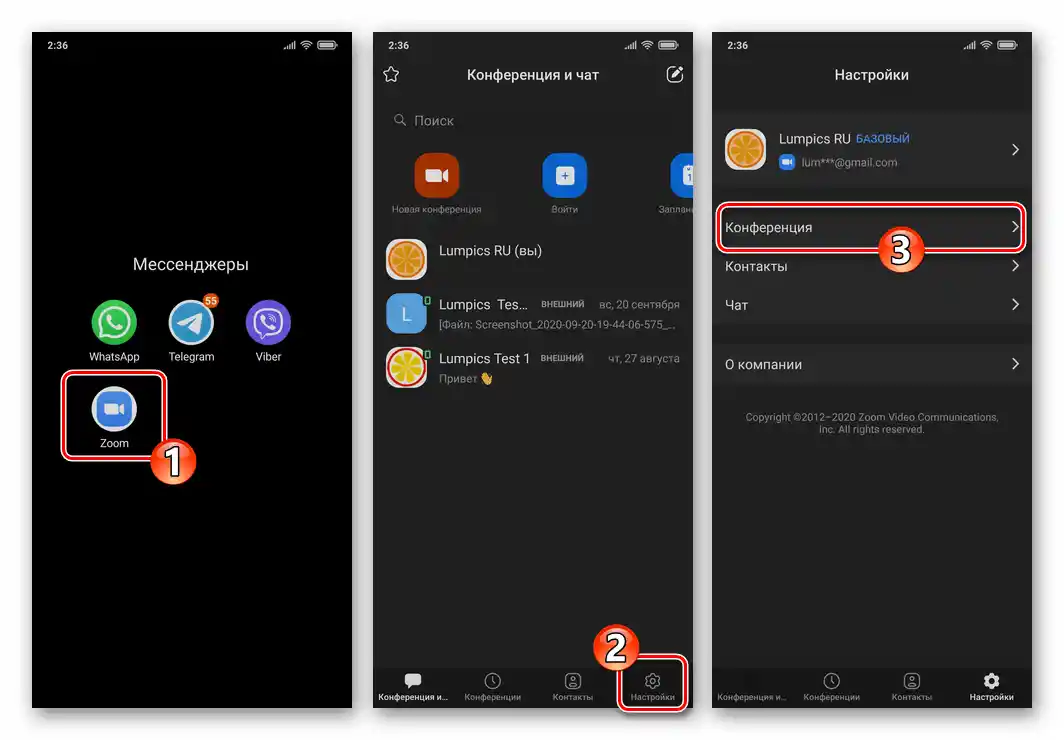
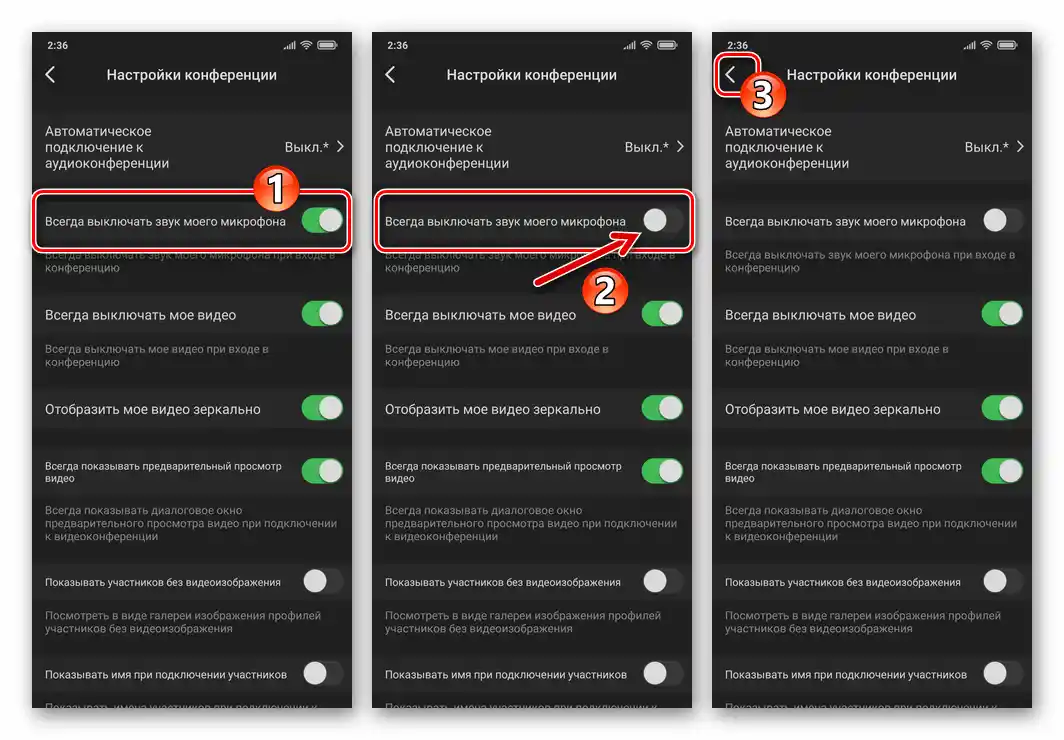
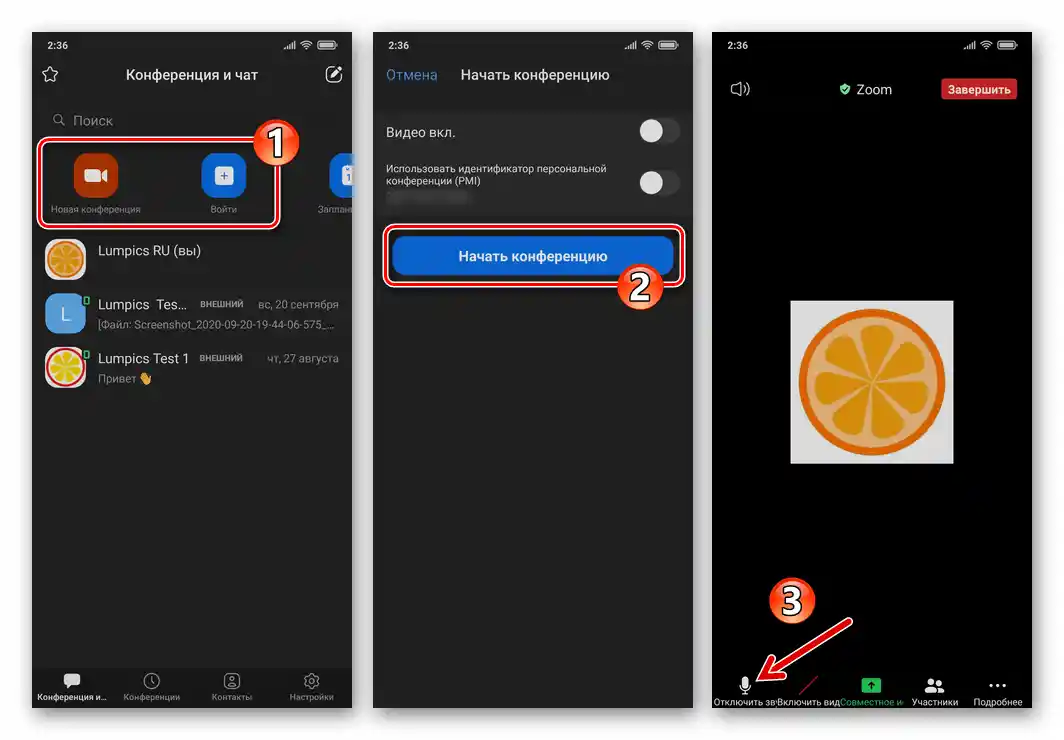
Спосіб 2: Екран конференції
Незалежно від стану вищеописаної опції, у вас завжди є можливість включити/вимкнути свій мікрофон під час будь-якої конференції, що проводиться через Zoom, примусово.
- Створіть нову або приєднайтеся до існуючої сесії зв'язку через Zoom.
- Для активації модуля захоплення звуку та, відповідно, початку передачі свого голосу аудиторії торкніться першої з кнопок, розташованих внизу екрана конференції — "Вкл. Звук".
- Щоб вимкнути мікрофон, торкніться зазначеного в попередньому пункті інструкції, але змінивши його назву на "Вимкнути звук" елемента інтерфейсу програми ще раз.